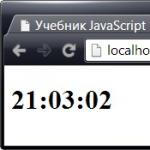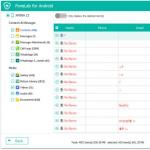Как не потерять контакты. Как восстановить удаленные контакты на андроиде. Восстановление с помощью сторонних программ
Телефонная книга – неотъемлемая часть в любом телефоне , будь то кнопочный аппарат или сенсорный телефон. Современные девайсы могут вмещать в себя неограниченное количество номеров, но никто не гарантирует их полную сохранность. Довольно часто бывает, что вы теряете связь с необходимыми абонентами, и тогда возникает важный вопрос: как восстановить удаленные контакты на Андроиде быстро и эффективно.
Можно ли восстановить удаленные контакты
Ответ, безусловно, положительный. Существует огромное количество методов, помогающих вернуть не только слетевшие контакты, но и потерянные, например, или видео.
Ниже мы обсудим самые распространенные и удобные способы.
Но заранее обратите внимание: удачное восстановление возможно только в случае, если номера исчезли не позже, чем несколько недель назад.
А вот восстановить давно удаленный контакт получится лишь с использованием платных и труднодоступных программ.
Как восстановить контакты после полного сброса настроек на Андроид 7, 8, 9
Обновились, перешли на более позднюю версию программного обеспечения? Или провели вайпы из-за некорректной работы аппарата? В любой из этих ситуаций чаще всего стирается вся информация, в том числе и телефонная книга. Что же тогда делать? Не отчаивайтесь, выход есть.
Через Google аккаунт
Это самый распространенный и эффективный вариант. При включенной синхронизации данные автоматически сохраняются в электронной почте , а если вы пользуетесь приложением Google Contact, то проблем вообще не возникнет.
Запускаем данную программу на телефоне, проходим авторизацию, если система потребует. Далее движением вправо вызываем боковое меню , где кликаем «Настройки» .
 Главный экран приложения
Главный экран приложения  Переход в «Настройки»
Переход в «Настройки»
Опускаемся вниз до пункта «Управление контактами» и нажимаем «Восстановить» .
 Пункт «Управление контактами»
Пункт «Управление контактами»  Выбор функции восстановления
Выбор функции восстановления
Если у вас несколько учетных записей, то выбираем одну конкретную и попадем в новое окно. Обращаем внимание на графу под названием «Резервная копия устройства». И если бэкапы контактов создавались, то ниже будут представлены именно они.
 Выбор аккаунта
Выбор аккаунта  Раздел для восстановления
Раздел для восстановления
Кликаем на определенную резервную копию , после чего появляется новая страница. На ней указаны подробности бэкапа, в том числе и дата создания. Внизу имеется большая серая кнопка «Восстановить» . Нажимаем. Восстановление проходит в фоновом режиме , после чего номерами уже можно пользоваться. Готово.
 Выбор резервной копии
Выбор резервной копии  Процесс восстановления
Процесс восстановления
Через Viber
Данный мессенджер умеет без проблем создавать резервные копии, поэтому, казалось бы, процесс восстановления должен пройти без проблем. Но обратите внимание на важную деталь: бэкап делается только из текстовых сообщений, но никак не затрагивает телефонную книгу.
Контакты полностью исчезли на Андроид-устройстве? В таком случае, Вайбер не поможет. Вы можете восстановить лишь переписки , а там номера абонентов указаны. Это единственный выход. Для этого:
- Открываем мессенджер, вызываем боковую панель, в которой кликаем «Настройки»
. В появившемся пункте выбираем «Учетная запись»
.
 Переход в раздел «Настройки»
Переход в раздел «Настройки»  Переход в пункт «Учетная запись»
Переход в пункт «Учетная запись» - Мы попадаем на новую страницу, где расположены такие подпункты «Резервное копирование», «Компьютеры и планшеты», «Изменить номер телефона», «Отключить учетную запись».
Нам подходит первый вариант. Далее выбираем «Восстановить»
– «Восстановить сейчас»
.
 Открытие подпункта «Резервное копирование»
Открытие подпункта «Резервное копирование»  Начало восстановления
Начало восстановления  Согласие с восстановлением
Согласие с восстановлением
Копии по умолчанию сохранятся на Google Диск, откуда вы сможете скачать их без проблем.
С помощью программы EaseUS MobiSaver
Есть огромное количество платных утилит, предлагающих в считанные минуты восстановить утерянную информацию. Конечно, со своей задачей они справляются отлично, но если вы не хотите тратить деньги – присмотритесь к китайскому приложению под названием EaseUS MobiSaver.
Данное программное обеспечение восстанавливает не только телефонные контакты, но и видео, фотографии, текстовые сообщения и даже журнал вызовов. После установки приложения вы можете указать конкретный тип информации, который необходимо найти, а после использовать либо быстрое сканирование, либо углубленное .
Быстрое распознает материалы, удаленные в основном около недели назад, и не всегда точно находит необходимый файл. Развернутый поиск преуспевает во много раз, но требует наличия . В любом случае, это отличное бесплатное решение.
Восстановление контактов без резервной копии
Согласитесь, практически у каждого пользователя случалась такая неприятная ситуация, когда вовремя резервное копирование не было выполнено, а важная информация стерлась с устройства. Самый актуальный вариант тогда– использование утилит, способных проникнуть в архивные файлы и восстановить их. Но есть ли другие методы. Узнаем ниже.
Через Google Contact (только в течение 30 дней)
Данный вариант поможет только в случае, если вы все равно синхронизировали свои контакты. Чаще всего синхронизация с сервисами Google проходит автоматически , и вы о ней можете даже не знать.
Для процедуры можно использовать приложение (ссылка выше), но мы рекомендуем веб-версию, так как она проще в использовании. Начинаем:
- Переходим по ссылке https://contacts.google.com . На главной странице видим перечень своих номеров. Если синхронизации не было – вам высветится просто белый экран;

Главная страница Google Contact
- Если же синхронизация происходила, но вы удалили абонентов вручную – можно все исправить. Для этого вызываем левое боковое меню и кликаем «Еще» ;

Открытие пункта для развернутых настроек «Еще»
- Теперь нажимаем «Отменить изменения» ;

Отмена изменений
- Далее высвечивается небольшое меню, в котором система просит указать отрезок времени, за который нужно отменить происходящие изменения , то есть, вернуть информацию обратно. На выбор: «10 минут назад», «1 ч. назад», «Вчера», «1 неделю назад» или «Свой вариант».
Выбираем и подтверждаем. Спустя некоторое время контакты восстановятся, о чем вы обязательно будете уведомлены.
Через Tenorshare Data Recovery (только платная версия)
Очень популярная программа, которая без проблем восстанавливает большинство типов информации в независимости от прошедшего времени . К сожалению, она не бесплатна, зато в вашем распоряжении будет очень полезный и эффективный инструмент . Давайте же разберемся, что он умеет:
- Восстановление удаленных контактов в телефоне через адресную книжку;
- Восстановление стертых SMS, изображений, видеозаписей, архивов и документов;
- Глубокий поиск материалов, который в 99% заканчивается удачно.
Из преимуществ:
- Относительно невысокая цена по сравнению с программами-конкурентами, которые имеют более скудный функционал;
- Поддержка практически всех телефонов , в том числе Самсунга, Сяоми, Леново, Сони, Хуавей и т. д;
- Интуитивно понятный и легкий интерфейс , отсутствие лишних опций. Также не требуется режим Суперпользователя.
Процедура восстановления максимально проста:
- Включаем на мобильном устройстве отладку по USB (это возможно при активном );
- Устанавливаем саму программу на компьютер, запускаем ее;
- Подключаем телефон к ПК, выбираем или быстрый, или глубокий режим сканирования;
- Начинается поиск, за которым можно наблюдать в реальном времени . После отображаются эскизы найденных материалов. Вам остается только восстановить необходимое. Контакты без труда удастся вернуть обратно в телефонную книгу , расположенную на смартфоне.
Несмотря на широкую линейку смартфонов Самсунг, они не отличаются особенными функциями и, тем более, другим программным обеспечением. Поэтому восстановление контактов на данных девайсах происходит по стандартной схеме . Вы можете воспользоваться вышеприведенными вариантами, или же изучить нижепредставленные.
Через Samsung Cloud
Если вы проводите синхронизацию с таким облачным хранилищем и регулярно делаете резервные копии – вернуть утерянные номера не составит труда. «Облако» Самсунг предоставляет своим владельцам 15 Гб свободного места. Туда можно в один клик загрузить видео, фотографии, важные заметки, архивы, документы, музыку и еще множество различных файлов.
Более того, вы получаете доступ к своим данным в любое время и с любого гаджета. Поэтому мы рекомендуем никогда не пренебрегать использованием облачных сервисов и всегда синхронизировать информацию.
Через компьютер
И рассмотрим теперь стандартный вариант – использование персонального компьютера. Для этого можете использовать очень популярное приложение под названием Dr Fone.
Да, программа стоит недешево, учитывая, что за полную версию вам придется заплатить около 50 долларов . Зато в вашем распоряжении будет надежный и очень эффективный инструмент , уже ставший «лучшим другом» для множества пользователей, которые не хотят навсегда потерять ценную информацию.
Далее процедура максимально проста: включаем отладку, подключаем смартфон к компьютеру, предоставляем утилите рут-права(да, это обязательный шаг) , выбираем тип информации и восстанавливает нужные контакты после поиска.
Здесь, к сожалению, вариантов немного. Если вы потеряли свой телефон либо просто не имеете к нему доступа в данный момент – переходите на компьютер и в веб-версии хранилища просмотрите синхронизированные контакты.
Для этого изначально телефонная книга должна сохраняться не в память телефона и не на SIM-карту, а именно в сервисы Google.
Также восстановление возможно, если вы ежедневно создаете резервные копии и переносите их на компьютер. В таком случае вы найдете контакты в формате vCard . Но через компьютер вернуть информацию с потерянного девайса нереально.
Видео-инструкция
Ответы на популярные вопросы
Возможно ли восстановить контакты на разбитом телефоне?
Если нет возможности восстановить девайс, а важные контакты на нем присутствуют – не стоит отчаиваться. Есть несколько способов решить данную проблему. Первая ситуация: номера хранятся на сим-карте . Просто вынимаем ее и вставляем симку в любой другой смартфон. Вторая ситуация: телефонная книга расположена на внешнем носителе. Это довольно редкий случай, но возможный. Тогда также вынимаем флешку или карту памяти и переставляем в работающий аппарат. Третья ситуация: контакты занесены в Google-аккаунт. Здесь все максимально просто, нужно лишь открыть хранилище или на другом смартфоне, или на компьютере, тем самым получив доступ к контактам.
Как восстановить контакты после обновления Android?
Если вы проводили бэкап перед переустановкой, то на новой версии все данные вернутся автоматически. От вас требуется только указать это при первом запуске девайса после обновления.
Как восстановить контакты из sql-базы?
Это нелегкая процедура, и мы рекомендуем проводить ее только опытным пользователям. Вам обязательно понадобятся рут-права, доступ к компьютеру и файловый менеджер (хорошим вариантом будет ES Проводник , в котором мы писали в статье ). Более подробная информация, возможно, будет представлена в отдельной статье.
Как видим, восстановить случайно удаленные контакты на Андроид-устройствах вполне реально , для этого разработано огромное количество различных методов, а мы описали в статье самые удобные и эффективные. Возникли вопросы? Обязательно пишите нам, и всегда имейте под рукой необходимую информацию! Удачи!
Описание темы
Один из самых сложных вопросов, который появляется у владельцев смартфонов или планшетов, - как не потерять контакты, если устройство украдут, оно сломается или захочется его поменять. Мы подготовили инструкцию, которая поможет сохранить контакты так, чтобы больше об этом не думать.1. Создайте аккаунт GoogleЕсли аккаунт уже есть, вы знаете логин и пароль, - переходите ко второму шагу.1) Откройте меню устройства.2) Выберите пункт «Настройки».3) Выберите пункт «Облако и учетные записи». Если такого пункта нет, перейдите к следующему шагу.4) Выберите пункт «Учетные записи».5) Выберите пункт «Добавить учетную запись».6) Выберите пункт «Google».7) Выберите пункт «Или создать новый аккаунт».8) Напишите свои имя и фамилию и нажмите «Далее».9) Укажите дату рождения и пол, нажмите «Далее».10) Придумайте имя пользователя (логин): уникальную комбинацию английских букв и цифр без пробелов. В качестве имени пользователя лучше использовать несколько цифр мобильного телефона и первую букву имени - легко диктовать и запомнить.Напишите имя пользователя и нажмите «Далее». Если кто-то уже использует такое имя пользователя, появится ошибка. В таком случае добавьте или удалите пару символов и попробуйте еще раз.11) После логина придумайте пароль: комбинацию английских букв, цифр и специальных символов. Надежный пароль содержит не менее 12-ти символов: Zx34_29vdPCW. Введите пароль два раза и нажмите «Далее».Обязательно запишите имя пользователя и пароль. Если забудете их, то потеряете все контакты.12) Появится предложение привязать аккаунт к номеру телефона. Нажмите «Пропустить».13) На следующем экране появятся условия использования аккаунта. Пролистайте вниз и нажмите «Принимаю».14) Нажмите «Далее».15) Выберите пункт «Нет, спасибо» и нажмите «Продолжить».16) Готово, аккаунт добавлен.2. Перенесите контакты в аккаунт GoogleНа этом этапе перенесем все конктакты, которые есть на устройстве, в аккаунт Google.В аккаунт перенесутся контакты из памяти устройства. Если у вас есть контакты на SIM-карте, сначала скопируйте их в память устройства, а потом уже переносите в аккаунт.1) Откройте приложение «Контакты». Именно «Контакты», а не «Телефон».2) Нажмите кнопку «Опции» (может выглядеть как три точки справа вверху).3) Выберите пункт «Управление контактами». Если такого пункта нет, выберите пункт «Настройки».4) Выберите пункт «Контакты». Если такого пункта нет, перейдите к следующему шагу. 5) Выберите пункт «Переместить контакты» или «Перемещение контактов». Если такого пункта нет, вернитесь к шагу №1 и выберите именно «Контакты», а не «Телефон».6) Выберите аккаунт, который создали.7) Контакты перенесутся в аккаунт.3. Настройте сохранение новых контактов в аккаунт Google1) Откройте приложение «Контакты».2) Нажмите «Создать контакт».3) Выберите ваш аккаунт, как место хранения контакта. Теперь создайте любой контакт и сохраните его.4) Готово. Теперь все ваши контакты хранятся в аккаунте, и все новые контакты также будут сохранятся в нем.Как можно убедиться, что контакты хранятся в аккаунте?1) Откройте с компьютера эту ссылку: https://contacts.google.com/2) Введите имя пользователя и нажмите «Далее»3) Введите пароль и нажмите «Далее».4) Появится список контактов. Вы также можете создавать и редактировать контакты сразу на компьютере, все изменения на мобильном устройстве появятся автоматически.Как перенести контакты на новый Андроид-смартфон?Просто добавьте ваш аккаунт на новый смартфон. Все контакты загрузятся автоматически.
В последнее время всё чаще в своей ленте в Facebook вижу посты примерно следующего содержания:
«Сломался/потерялся/украли/zatopeelo телефон. Напишите, пожалуйста, в комментах свои номера телефонов - нужно восстановить адресную книгу».
Друзья. Запомните, пожалуйста, одно простое правило: терять в 2015-м году контакты из-за того, что у вас сломался/потерялся телефон - стыдно. Как и терять важные документы из-за того, что накрылся жёсткий диск на компьютере.
Стыдно. Это первое, что вы должны понять. Если подобная ситуация в вашей жизни произошла (не в смысле, что у вас с телефоном что-то случилось, а в смысле, что вы контакты потеряли) - значит, вы делаете что-то неправильно. Такой трагедии, как потеря каких-то важных данных в наше время не должно существовать вообще.
Как же быть? Сейчас расскажу. Хотя, кажется, уже рассказывал, но повторенье - мать ученья.
Итак, абсолютно все современные смартфоны обладают специальным умением. Тем самым, которое позволит вам никогда не терять свои контакты. Например, я не теряю свои контакты где-то с 2005-го года, хотя за это время через мои руки прошло, наверное, около сотни различных телефонов. Айфоны, смартфоны на Android, BlackBerry, Windows Phone, Windows Mobile (кто ещё помнит такое), MeeGo (про этого зверя многие вообще не слышали), Symbian. Как только новый телефон попадает мне в руки, стоит мне лишь подключить его к интернету, как через 5 минут все мои контакты уже в нём. И я их никогда не теряю - их невозможно потерять ибо сам телефон здесь уже роли не играет. У меня были и глючные и «инженерные» и всякие разные телефоны. Даже ломались, бывало, но контакты всегда со мной, моя адресная книга плавно пополняется с 2005-го года и пропадают записи в ней только по моему желанию - если я сам их удаляю.
Как?
Ответ прост: синхронизация с Google. И подождите, не закрывайте этот пост, если вы решили, что это сложно. Это проще пареной репы. Это проще, чем позвонить бабушке. Это проще, чем отправить SMS другу. Это проще, чем запостить селфи в инстаграмм. И, самое главное, стыдно этого не делать.Конечно, не только сервера Google умеют хранить контакты. Windows Phone вам предложит для этого свой облачный сервис Outlook, айфон - iCloud, но я рекомендую именно Google потому, что с Google работают абсолютно все смартфоны, по умолчанию, без костылей, «из коробки», с элементарными настройками.
Всё, что вам нужно, чтобы никогда не терять свои контакты - это завести учётную запись Google. Если у вас есть почта GMail - значит, у вас уже есть учётная запись Google. Если у вас есть аккаунт на YouTube - значит, у вас есть учётная запись Google.
Android
Если у вас Android - поздравляю, у вас уже есть всё, чтобы никогда не терять свои контакты. Если честно, я не понимаю, почему именно пользователи Android из моей ленты Facebook чаще всего просят прислать им номера телефонов в комменты. Это нелогично.Почему? Да потому, что вы не можете полноценно пользоваться Android-смартфоном, если у вас нет аккаунта Google. Для того, чтобы скачать даже бесплатное приложение из магазина Google Play вам требуется аккаунт Google. Собственно, данные аккаунта Google - это первое, что попросит вас ввести телефон после самого первого включения. И если аккаунта у вас нет - предложит его завести. Конечно, этот этап можно и пропустить, теоретически можно даже пользоваться смартфоном на Android не имея аккаунта Google. Но зачем тогда вообще смартфон, если вы даже приложение по-человечески скачать и поставить не можете? (Не по-человечески можете, но мы про это не будем). Впрочем, если вы пропустили этап случайно или намеренно (например, не было под рукой интернета, а без интернета авторизация не сработает), её можно вызвать и принудительно: «Настройки» - «Аккаунты» или «Настройки» - «Добавить аккаунт» - «Google».

Итак, данные аккаунта - это логин и пароль. При этом, логин - это адрес электронной почты, который в большинстве случаев оканчивается на «@gmail.com». Например, мой адрес почты Google и, по совместительству, логин аккаунта Google - [email protected]. Ну а пароль я вам не скажу - фигушки.
Так вот. Когда вы «скармливаете» смартфону на Android данные своего аккаунта Google, то Android автоматически включает синхронизацию ваших данных: контактов, почты, календаря, фотографий, и много чего. Там даже Google+ есть, но лишнее можно потом и отключить, если вам по религиозным соображениям это богопротивно.
С того самого момента, как вы подключили аккаунт Google, все ваши контакты в смартфоне на Android будут синхронизированы с сервером Google. Вы это легко можете проверить зайдя в почту Google с любого браузера на компьютере, и перейдя на страницу «Контакты».
Некоторые смартфоны, впрочем, позволяют даже имея настроенный аккаунт Google хранить контакты только на телефоне. Но это нужно включить именно вручную и ещё найти - где включить.
iPhone
Если у вас айфон, то аккаунт Google обязательным для вас не является (здесь уже нужен Apple ID), но, тем не менее, с синхронизацией Google айфоны работают ничуть не хуже андроидов. Причём, у вас может не быть Apple ID, но вы всё равно сможете настроить синхронизацию Google. Просто сам телефон вам это не предложит - нужно зайти в «Настройки», там выбрать пункт «Почта, адреса, календари», нажать «Добавить учетную запись» и выбрать логотип «Google».

Ну а потом - выбрать элементы для синхронизации. По умолчанию выбраны все - обратите внимание на «Контакты», они должны быть включены. Если остальное не нужно - можно выключить.

Если учётных записей у вас несколько, можно выбрать ту, что будет использоваться по умолчанию. В настройках «Почта, адреса, календари» прокрутите немного вниз и найдите в разделе «Контакты» настройку «Стандартная уч.зап.». Выберите ту, что вы создали для синхронизации с Google.
Ну вот и всё
Вы всё настроили и можете не бояться сломать/потерять телефон. Нет, конечно, терять и ломать телефоны не стоит - они не такие уж дешёвые. Но теперь если всё же, не дай Бог, с вашим девайсом что-то случится, ну или вы просто захотите купить новый, достаточно будет проделать вышеописанные действия.А что если...?
Ну да, есть ещё одно. Чисто теоретически, ваши контакты могут пропасть из базы Google потому, что какой-то «злой вирус» их удалит с вашего телефона, а Google решит, что это вы их удалили сознательно, и почистит вашу адресную книгу. Это очень маловерятный сценарий развития событий, но и на него есть управа.
Заходим в редактирование контактов Google, если пункт «Ещё» не раскрыт, раскрываем, и нашему вниманию предстаёт пункт: «Восстановить контакты». Правда, он доступен только в новом интерфейсе контактов Google, но вы можете на него перейти из старого, нажав внизу кнопку «Try Contacts Preview».

Важные дополнения
Ах, да. Если телефон вы всё же потеряли или у вас его украли, потрудитесь сменить пароль от аккаунта Google. Сделать это лучше всего через веб-сайт:Ну и, соответственно, запомните новый пароль и при создании учётной записи вводите именно его.
Ну а когда вы продаёте свой старый телефон - как минимум, удаляйте все свои учётные записи. А ещё лучше - выполняйте полный сброс. На Android это делается так: «Настройки» - «Восстановление и сброс» - «Сброс настроек» - выбрать галочки, если они есть - «Сбросить настройки телефона» или «Сброс» или «ОК» или как там будет кнопка называться.
На iPhone - «Настройки» - «Основные» - (в самом низу) «Сброс» - «Сбросить контент и настройки».
Ни один смартфон на текущий момент не может полностью гарантировать стабильную и корректную работу, а также 100% сохранность всех данных в памяти телефона или SD-карте. Довольно часто пользователи сталкиваются с проблемами, когда частично или полностью контакт лист удаляется, сбрасывается при возвращении к заводским настройкам. И если те же фотографии можно частично найти в социальных сетях в своем профиле, то с контактами все сложнее!
Но не стоит отчаиваться, ведь из данной ситуации есть выход, причем вы сможете выбрать из нескольких вариантов, о которых мы и расскажем в этом материале. И так, как восстановить контакты на своем Андроиде и что для этого необходимо?
Обзор возможных способов
В операционной системе Android есть встроенный модуль, который позволяет восстанавливать контакты из облака, также есть и специализированные программы для Windows, с помощью которых можно будет «вернуть» не только контакты, но и любые другие данные. О каждом способе расскажем детально, чтобы у вас возникало меньше вопросов при выполнении описанных действий.
Вот список возможных способов восстановления:
- Восстановление через настройки телефона
- Восстановление программой EaseUS Mobisaver for Android
- Восстановление программой Android Data Recovery
- Восстановление программой Super Backup Pro
Сразу стоит отметить, что восстановление контактов может производиться не только в случае глюка телефона или неожиданного форматирования. Очень часто пользователи сбрасывают настройки до заводских, при этом забывают, что контакты тоже удаляются, т.к телефон полностью возвращается до первоначального состояния с чистой памятью и стандартными приложениями.
Восстановление контактов с помощью настроек телефона
В Android, как и говорилось ранее, предусмотрена функция автоматической синхронизации данных, благодаря чему ваши контакты сохраняются в облачном хранилище под учетной записью. Даже если вы удалите все данные с телефона, контакты можно будет восстановить. Но, это при условии, что системой был создан бекап!
- Возьмите свой телефон и откройте вкладку «Контакты».
- Далее выберите пункт «Дополнительные действия» и нажмите «Восстановить контакты».
- Далее вам нужно будет указать примерное время, когда была создана копия данных. Например, это может быть полчаса назад, сутки, неделю, месяц и так далее.
- Подтвердите операцию и выберите место, куда будет восстановлена копия.
Через Google можно восстанавливать и на официальном сайте. Для этого вам нужно:
- Авторизоваться на странице contacts.google.com
- Выбрать вкладку «Еще» и сохранить файл себе на компьютер.
- Потом подключить мобильный телефон, скинуть данный файл и в настройках смартфона указать к нему путь при восстановлении.
Восстановление контактов приложением EaseUS Mobisaver for Android
С этой утилитой можно восстанавливать не только контакты, но и любые другие данные с телефона. Загрузите установочный файл с официального портала компании easeus.com (предоставляется бесплатно) и установите на своем компьютере. Внимание! Интерфейс на иностранном языке, однако, это не сильно усложняет процесс.
Для работы с этим ПО у вас должны быть права root на вашем телефоне. Также дополнительно включите режим «Для разработчика», который находится в пункте «Настройки».
- Подключите аппарат по USB, разрешите доступ (обычно запрашивается 2 раза для разных действий).
- Откройте программу на рабочем столе своего компьютера.
- Нажмите в окне утилиты кнопку Start и подождите, пока не закончится поиск файлов. Система автоматически разделяет их на типы.
- Чтобы быстро перейти к контактам, нажмите вкладку Contacts в левой части окошка. Отметьте нужные файлы или данные и нажмите кнопку Recover.
Восстановление контактов приложением Android Data Recovery
 Процесс восстановления в этой утилите похож на тот, что описан выше. Что именно выбрать вам – решайте сами. Сразу отметим, что данная программа платная, но бесплатной версии достаточно, чтобы восстановить контакты, сообщения, в общем, все, кроме мультимедиа.
Процесс восстановления в этой утилите похож на тот, что описан выше. Что именно выбрать вам – решайте сами. Сразу отметим, что данная программа платная, но бесплатной версии достаточно, чтобы восстановить контакты, сообщения, в общем, все, кроме мультимедиа.
- Загрузите установочный файл с официального сайта, установите на компьютере. Как и в первом случае, вам нужно будет включить режим отладки на своем устройстве. Для этого перейдите в «Настройки» и активируйте режим «Для разработчика».
- Теперь подключите свой мобильный телефон к компьютеру и в появившемся окошке с оповещением разрешите доступ.
- Запустите программу и выберите типы файлов, которые вам необходимо восстановить. В данном случае это – Contacts.
- Нажмите кнопку Next и дождитесь, пока программа закончит выполнение операции.
Все контакты будут восстановлены и показаны в общем списке в окошке программы. Вы можете просмотреть каждый (имя, телефон и т.д).
Если сравнить обе утилиты, то на наш взгляд Android Data Recovery намного удобнее, т.к заранее позволяет указывать типы данных.
Восстановление контактов на Андроиде программой Super Backup Pro
У вас нет доступа к компьютеру, чтобы воспользоваться вышеописанными программами? Даже в данной ситуации есть выход – установка приложения Super Backup Pro на ваш смартфон!
Единственный минус этого приложения – оно восстанавливает уже созданные ранее копии! Это альтернатива стандартной службе копирования от Android!
- Установите программу на свой смартфон и запустите. Кстати, права root для нее не требуются.
- Здесь вам нужно будет выбрать вкладку с типом данных. В данном случае вы выбираете «Контакты».
- Для восстановления нажимаете пункт «Восстановить контакты». Если же создаете очередную резервную копию, то выбираете пункт «Сделать бэкап». При восстановлении пользователь может выбирать одну из нескольких копий, сделанных ранее. Для хранения создается отдельная папка на SD-карте, поэтому все данные можно будет без проблем скопировать на другой телефон или компьютер.
Выводы
В целом процесс восстановления контактов не сложен, особенно для тех, кто имеет доступ к компьютеру. Не забывайте регулярно делать бэкапы и синхронизируйте данные в сервисах Google, чтобы в любой момент можно было их восстановить или перенести на другое устройство, в случае, если вы будете продавать свой телефон или приобретать новый.
Большинство владельцев современных смартфонов не дублируют контактную книгу в бумажном виде. Поэтому потеря этих данных часто наиболее страшна для пользователей, особенно для тех, кто не любит отвечать на звонки от незнакомцев. Если вы столкнулись с ситуацией, когда у вас пропали номера на телефоне, как восстановить их становится главной задачей. Есть специальные приложения для смартфонов и утилиты для компьютера. Но перед работой необходимо понять причину сбоя.
Из-за чего пропадают номера контактов в телефоне?
Есть несколько причин, почему пропали номера контактов в телефоне. Чаще всего это случается из-за:
- неосторожных действий пользователя (случайная очистка списка);
- сброса настроек до заводских;
- получения прав суперпользователя;
- обновления операционной системы;
- проблем с синхронизацией;
- деятельности вируса, управляющего информацией на смартфоне.
Сбой в системе также может сделать контакты невидимыми. При этом вы сможете их восстановить через стандартные параметры.
Как поступить, если номера контактов просто не отображаются?
У некоторых пользователей регулярно пропадают номера в телефоне – это случается при нестабильной работе операционной системы. Вернуть их в исходное состояние можно действуя по инструкции:
- Откройте «Контакты» и перейдите в меню настроек (оно скрывается за пиктограммой «шестеренка», «три точки», «три полосы»).
- Выберите пункт «Параметры контактов».
- Выберите отображение контактного листа любого из доступных разделов, а затем разрешите устройству показывать все.
- Затем объедините дублирующие позиции и выберите только те списки контактов, которыми вы регулярно пользуетесь.
В некоторых случаях достаточно перезагрузить устройство, чтобы контактный лист оказался на месте.
Как восстановить контакты в телефоне на Андроиде
Если вы не синхронизируете контакты с , то можно попытаться восстановить их иными путями. Приведем стандартные инструкции для всех у кого пропали номера с телефона, что делать в этой ситуации в первую очередь.
Внутренняя память
Этот способ подойдет в том случае, если вы пытались обновить систему и после этого номера пропали. Вам необходимо пройти по пути:
- общие «Настройки»;
- выберите раздел «Восстановление и сброс»;
- выберите место хранения резервной копии данных – внутренняя память или облачный сервис.
В смартфонах последних лет этих действий достаточно для решения проблемы, когда пропали номера телефонов на Андроиде.
Восстановить контакты с SIM-карты
Многие пользователи по старинке сохраняют номер телефонов на сим-карте, несмотря на то, что это не самый удобный способ хранения информации. В этом случае вы получаете резервный список номеров в памяти карты (не более 300) и возможность перенести их в любой момент в устройство.
Если у вас пропал номер телефона в контактах, но сохранился на SIM , то сделать нужно следующее:
- открыть опции адресной книги;
- выбрать из списка параметров «Импорт/ экспорт»;
- остановить свой выбор на варианте «Импортировать с SIM »;
- в качестве конечной папки для хранения номеров выбрать «Телефон».
После этого вы сможете увидеть адресную книгу при включенном отображении с телефона. Также вам будут доступны более широкие возможности настройки вида контактов и добавления к ним меток
Можно восстановить, если пропали номера, с помощью Gmail

Этот способ доступен всем пользователям, которые пользуются и зарегистрировали Google -аккаунт. По умолчанию почтовый сервис создает копию списка контактов, который хранится 30 дней. Для восстановления адресной книги, необходимо:
- При помощи ПК зайти на почтовый сервис Gmail . Для этого откройте страницу Google и нажмите на пиктограмму в виде 9 маленьких квадратиков.
- Выберите вариант «Почта» и войдите в свой аккаунт при помощи того же логина и пароля, который вы используете на телефоне.
- Разверните из надписи Gmail меню и выберите пункт « ».
- Нажмите в следующем появившемся меню на строку «Еще».
- Выберите из списка вариант «Восстановить контакты».
- Перед вами появится список вариантов восстановления, сформированный по времени. Например, вы можете восстановить адресную книгу по состоянию на прошлые суки, 10 минут назад (если только удалили нужный номер), в произвольное время (в этом случае вы сами должны указать дату и время).
- Укажите нужный период времени, если вы выбрали произвольный момент. Нажмите на кнопку «Восстановить».
Теперь вам нужно проверить, включена ли синхронизация адресной книги аккаунта и смартфона. Для этого необходимо в настройках телефона выбрать пункт «Аккаунты» и нажать на строку Google . В параметрах синхронизации аккаунтов установите маркер на строке «Контакты». Смотрите на картинке ниже:
Теперь в ситуации, когда у вас пропали номера телефонов на Андроиде, как восстановить их не будет сложным вопросом.
Полезные программы, чтобы восстановить пропавшие номера контактов
Если ни один из перечисленных выше способов не помог, то необходимо вспомнить принцип хранения информации на носителях. Сразу после удаления контактный лист перестает отображаться, но при этом сохраняется в памяти устройства. Он находится в резервной ее части, доступной для перезаписи. Понимая, куда пропадают номера с телефона, вы сможете понять принцип их восстановления сторонними программами.
Есть несколько приложений, которые сканируют память смартфона и восстанавливают утраченные данные. Дадим краткий обзор каждой из них:
Android Data Recovery
Это программа дает возможность восстановления данных при помощи синхронизации с компьютером. Вам нужно подключить смартфон к ПК, открыть программу и нажать на кнопку . Затем вам останется лишь щелкнуть по кнопке Recover Android Data , чтобы запустить процесс восстановления. Помимо контактов утилита способна вытянуть из памяти смартфона фото, сообщения и другие файлы. Несмотря на наличие платной версии, пользоваться программой можно бесплатно.
Super Backup Pro

Эта утилита устанавливается на сам смартфон, она поможет в тех случаях, когда вы не можете воспользоваться компьютером. Главное преимущество ее в том, что вам не потребуется иметь для работы. Интерфейс приложения крайне прост, после его установки и запуска, вам необходимо выбрать раздел «Контакты», а затем нажать на кнопку «Восстановление».
Эту утилиту хорошо использовать для резервного копирования и работы с другими форматами данных. Чтобы у вас не было проблем с восстановлением информации, лучше всего настроить автоматическое сохранение резервной копии. Приложение дает возможность отправлять данные на облачный сервис.
Теперь вы сможете с легкостью восстановить контактный лист в разных ситуациях. Поделитесь этой статьей с друзьями, ведь утрата адресной книги случается не так и редко. Если у вас возникли вопросы, их всегда можно задать в комментариях.